Après avoir installé une nouvelle version de Windows sur le disque système, vous pouvez détecter le dossier Windows.old. Parfois, il faut des dizaines de centaines de gb, tandis que la charge utile de celle-ci est non. Dans ce dossier, les fichiers et les paramètres de la version précédente de Windows sont enregistrés, incl. Fichiers de documents et de paramètres et dossiers de fichiers de programme. Supprimer le dossier de Windows.old est non seulement possible, mais aussi besoin. Cependant, la façon habituelle de le faire ne fonctionnera pas. Nous parlerons de résoudre des problèmes.
Préparation à l'enlèvement
N'oubliez pas de copier les fichiers souhaités du dossier Windows.old, par exemple, des documents. Il est généralement dans le répertoire racine de la lecteur C C. et seulement après que rien de précieux ne le restera, vous pouvez continuer.
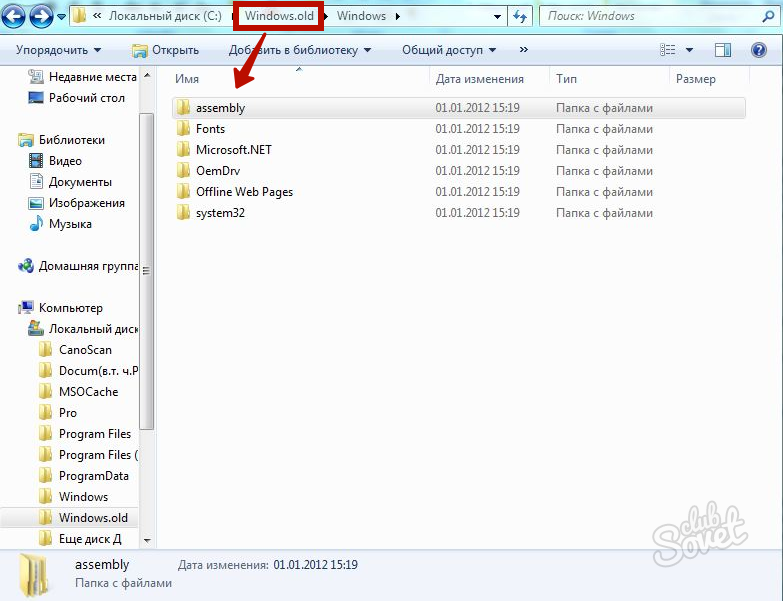
Élimination à travers le "disque de nettoyage"
C'est le moyen le plus simple et efficace de se débarrasser d'un dossier inutile. Ouvrez le menu Démarrer et sélectionnez Computer.
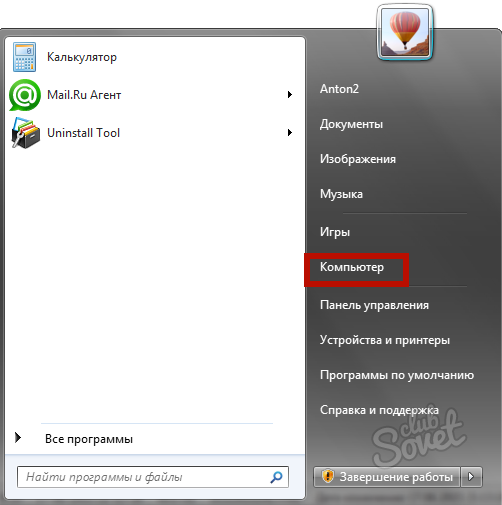
Cliquez avec le bouton droit sur le disque avec et sélectionnez «Propriétés». Dans l'onglet Général, cliquez sur "Nettoyer le disque". Attendez la fin de l'analyse du programme.
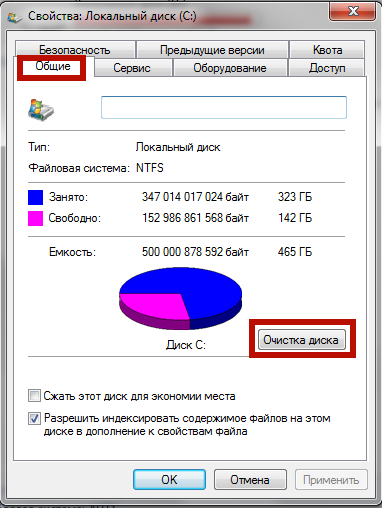
Cochez la case "Paramètres de Windows précédents". Cliquez sur OK et attendez l'opération.
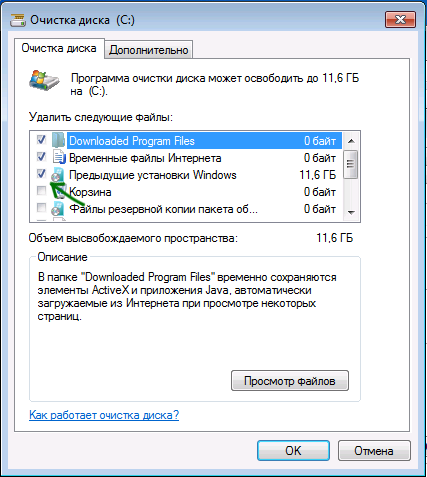
Utile: Si Windows.old est apparu après la mise à jour de Windows 8 à la nouvelle version, elle sera automatiquement supprimée après 28 jours.
Supprimer via la ligne de commande
Vous aurez besoin de droits d'administrateur. S'il n'y a pas de valeur par défaut, connectez-vous en tant qu'administrateur. Appuyez sur Win + R Combinaison, entrez cmd. Cliquez sur OK".
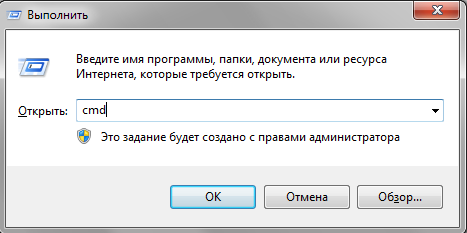
Dans la fenêtre CMD noir, entrez " RD / S / Q C: \\ Windows.old"Et appuyez sur" Entrée ". Ou copier la commande et cliquez sur cmd. Bouton de souris droit - L'équipe apparaîtra immédiatement là. Après avoir supprimé le répertoire, fermez la ligne de commande.
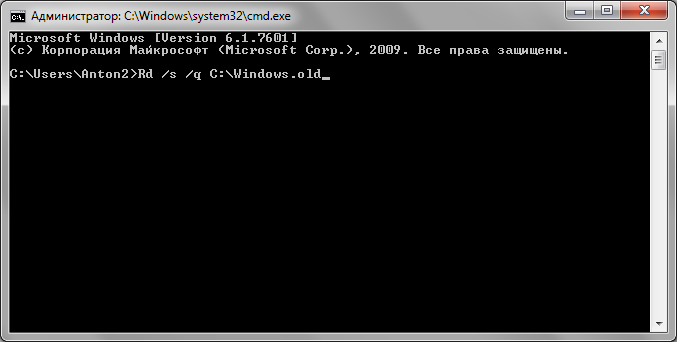
Suppression à l'aide du programme de déverrouillage
Ce petit programme gratuit vous permettra de supprimer tous les fichiers et dossiers qui ne peuvent pas être supprimés par ceci ou à d'autres raisons. Il va faire face à Windows.old, si les deux premières manières ne fonctionnaient pas. Vous pouvez télécharger le programme ![]() ici.
ici.
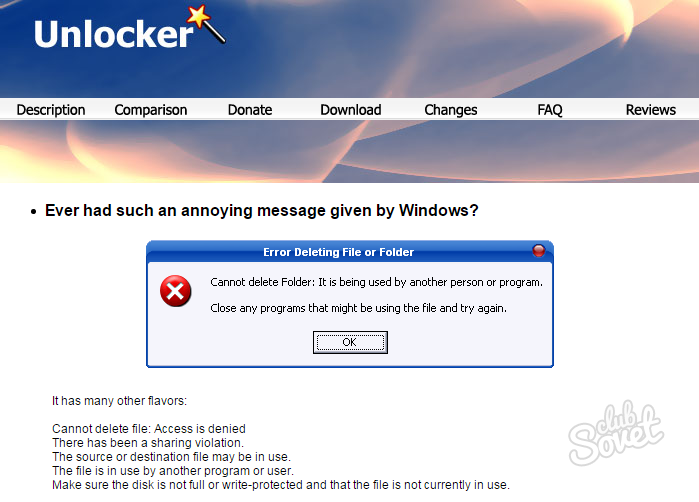
Ouvrez le fichier téléchargé, sélectionnez la version de votre système (32 ou 64 bits) et exécuter Unlocker.exe.. Ceci est une version portable du programme qui ne nécessite pas d'installation pas de disque. Il suffit d'ouvrir le programme, sélectionnez le dossier Windows.old, puis cliquez sur OK. Spécifiez la commande « Supprimer », puis cliquez sur OK. Après un certain temps, un message apparaît sur le succès de l'opération.
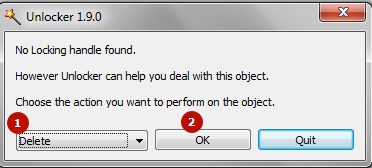
Utile: comment savoir la décharge de votre système? Ouvrez le « Démarrer », cliquez-droit sur le « Poste de travail » et sélectionnez « Propriétés ». Dans la section « Système » vous verrez un type de bits d'ordinateurs.
Retrait par une installation ou la restauration de disque
Cette méthode devrait aider si sous le système d'exploitation d'exploitation pour une raison quelconque, la suppression de Windows.old est bloqué. Insérez le disque d'installation de Windows ou d'un disque pour restaurer le système et redémarrez l'ordinateur. Lorsque la fenêtre de sélection de la langue apparaît, appuyez sur Maj + F10 pour appeler la ligne de commande. Entrez "RD / S / Q C: \\ Windows.old" et appuyez sur "ENTRER".
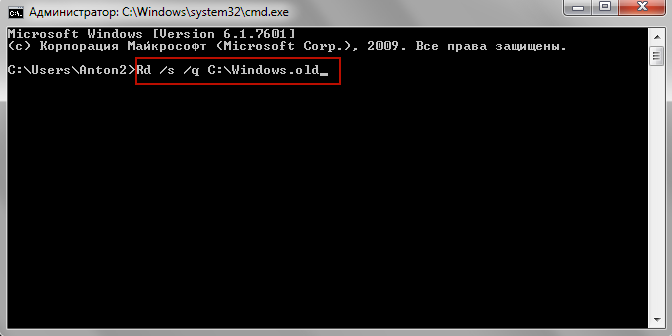
De sous l'environnement Windows PE, le disque C peut être changé le nom, par exemple, D. Par conséquent, ne soyez pas surpris si la commande ne détecte pas immédiatement le dossier. Il suffit de remplacer C sur D et répétez l'opération.
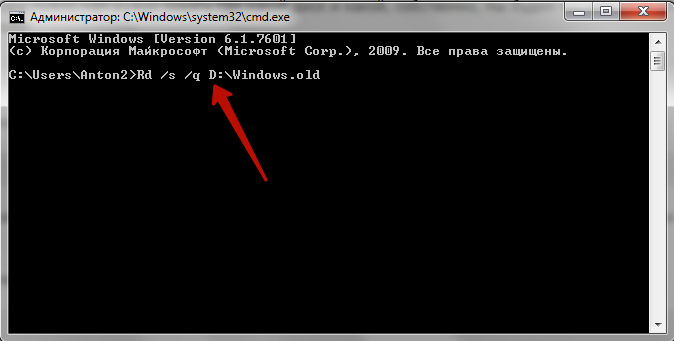
À l'avenir, utilisez le formatage de disque avant d'installer le nouveau Windows, afin d'éviter l'apparition d'énormes dossiers .old et les difficultés liées à leur élimination. Soit dit en passant, si vous avez à plusieurs reprises réinstallé Windows sans mise en forme, il peut y avoir plusieurs de ces dossiers, les noms des Windows.old.000, Windows.old.001, etc. Supprimez comme .old habituelle, sans oublier de sauvegarder les fichiers souhaités.
































Merci frère, aidé)
Oui bon article. Merci!
instruction bonne
Merci ! Aidé
Merci, aidé